今回は電脳せどりツール、キーゾン(Keezon)の使い方・インストール方法を解説します。
店舗せどり、電脳せどりどちらもでも効率化が出来るツールなので、ぜひ使ってみて下さい。
Contents
キーゾンとは
キーゾンは、モノゾンというツールを開発したふじもんさんが新しくリリースしたリサーチツールです。
https://twitter.com/fujimon_kobo/status/1275248459168301057
モノゾンは商品の販売個数がわかるツールでしたが、キーゾンではそれに加えて下記の機能が追加されています。
・商品詳細情報(ASIN、型番、カラーバリエーションの有無、発売日など)
・価格、出品者数、ランキング推移のグラフ
ちなみにキーゾン自体は無料で利用できますが、利用するためにはKeepaの有料版(月額1,800円ほど)に登録する必要があります。
Keepaのインストールや利用方法に関しては以下の記事にまとめています。

また、キーゾンはGoogle Chormeの拡張機能なので、キーゾンを使うには事前にChormeをインストールしておく必要があります。
Chormeのインストールがまだの方は、こちらからインストールして下さい。
キーゾンをインストールしよう
キーゾンのインストールはこちらから出来ます。
サイトに入ったら、以下の手順でインストールを進めていきましょう。
「Chormeに追加」をクリックします。
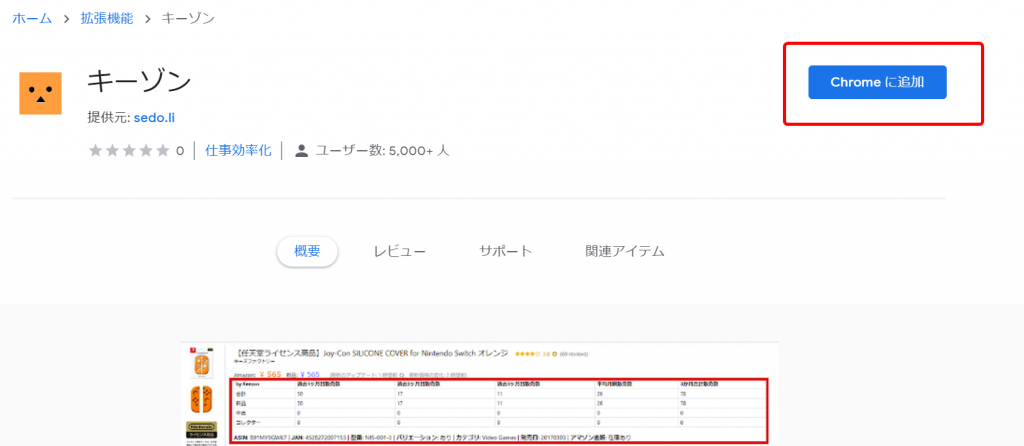
次に「拡張機能を追加」をクリックします。
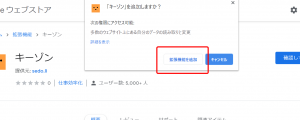
これでインストールは完了です。
インストールに成功すると、画面右上のツールバーにキーゾンのアイコンが表示されるようになります。
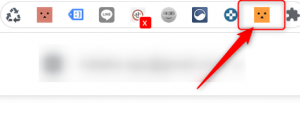
アイコンを右クリック→オプションをクリックすると、以下の画面が表示されます。

リーゾンを利用する際には「Keepa APIキー」というものが必要です。
これは、Keepaの有料版に登録しないと取得することが出来ません。
Keepa有料版への登録方法、APIキーの取得方法はこちらのマニュアルを参考にしてください。
キーゾンで出来ること
次にキーパで出来ること、使い方を解説していきます。
商品ページで販売個数がわかる
アマゾンの商品ページを開くと、Keepaのグラフの上に販売個数と商品詳細が表示されます。
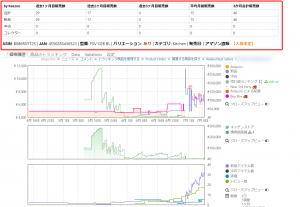
過去1か月~3か月の間の販売個数が一目で分かるので、商品を仕入れる際に「どれくらいで売れるのか」を把握することが出来ます。
なお、表示されている販売個数は100%正しい数字とは限りません。
キーゾンでは、ランキング変動があった際にコレクターの出品者が減っていれば「コレクターが売れた」と判断され、中古の出品者が減っていれば「中古が売れた」と判断されます
それ以外の場合に「新品が売れた」と判断される仕組みです。
したがって、アマゾンランキングが数千~数百くらいの高ランキング商品に関しては、データが正確で無い可能性が高いです。(もっと売れているケースが多い)
データに頼りすぎず、あくまで目安として活用するのが良いです。
価格、出品者数、ランキングの推移を確認できる(※キーゾンWEBのみ)
キーゾンには拡張機能だけでなく、WEB版もあります。
WEB版であれば店舗せどりの際にもキーゾンを使ってリサーチすることが出来るので、店舗せどらーの方はぜひ導入してみて下さい。
キーゾンWEBでは、モノレートのような使い方が出来ます。
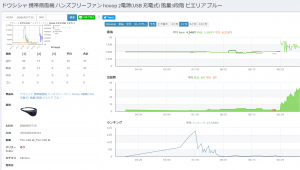
このように商品価格、出品者数、ランキングの推移をみる事ができます。
キーゾンWEBのインストール、設定方法については後述します。
スマホでも使える!「キーゾンWEB」の設定方法
それでは、キーゾンWEBの設定方法を解説します。
会員登録をしよう
キーゾンWEBの登録はこちらから出来ます。
メールアドレス、パスワード、Keepa APIキーを入力し「規約に同意して会員登録」をクリックします。
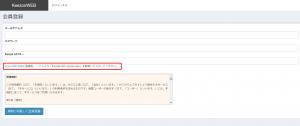
これで会員登録は完了です。
なお、キーゾンWEBも拡張機能同様、Keepaの有料版に登録しないと使うことが出来ないので注意しましょう。
キーゾンWEBの使い方
キーゾンWEBでは、ASINとJANコードで商品を検索してリサーチをします。

検索をかけると、以下の画面が表示されます。
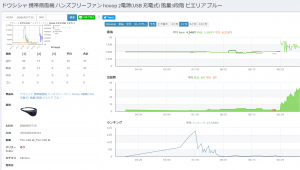
また、画面を下にスクロールすると、ランキング・価格詳細履歴を見ることができます。
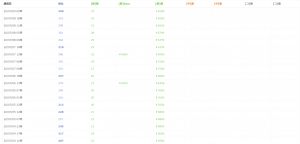
「【新】数」は新品出品者、「【新】Ama」はアマゾン本体を表しています。
ランキングが下がり、出品者数が減っていれば「売れた」と判断できます。
これを見ると、「何月何日に、いくらで売れたのか」が一目瞭然です。
グラフと合わせて確認することで、より詳細なリサーチが可能です。
それでは、次にせどりすとプレミアムとキーゾンWEBを連携させる方法を解説します。
せどりすとプレミアムと連携させる方法
キーゾンWEBはせどりすとプレミアムと連携させることが出来ます。
店舗せどりでキーゾンWEBを使いたい場合は、せどりすとプレミアムと連携させることで効率がグッと上がります。
以下の手順に沿って設定をすれば連携できるので、一緒にやっていきましょう。
せどりすとプレミアムのメニューから、「アプリケーション設定」をタップします。
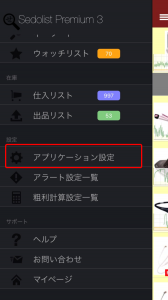
「検索リスト拡張ボタン設定」をタップします。
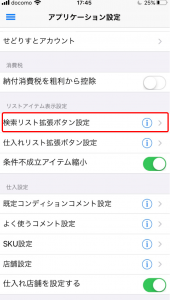
画面左上の「+」ボタンをタップします。
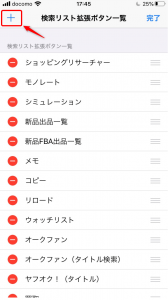
「ユーザ定義」にチェックを入れ、「保存」をタップします。
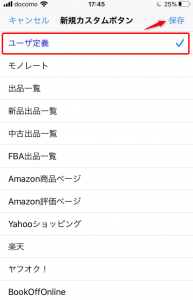
「完了」をタップします。
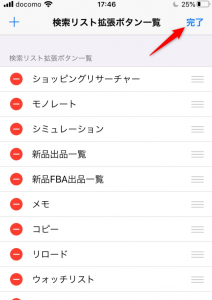
画面を下にスクロールし、「新規カスタムボタン」をタップします。
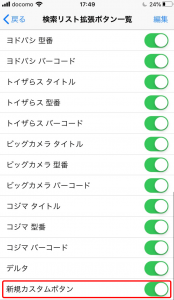
「ボタン設定名」をキーゾンに変更します。
そのあと、「設定URL」に以下のURLをコピペして下さい。
https://keezon.net/item/index?ASIN={asin}
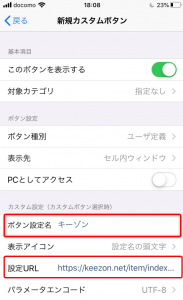
設定が終わったら「戻る」をタップすると、ボタン一覧に「キーゾン」が表示されるようになります。
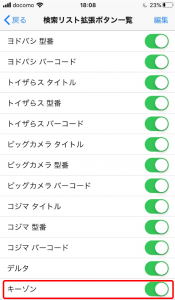
これで設定は完了です。
設定が成功すると、検索時のボタンにキーゾンが表示されます。
デフォルトは頭文字の”キ”が設定されています。
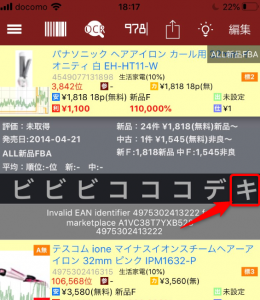
店頭でキーゾンを使いたい時にはこのボタンをタップすれば、効率よくキーゾンを起動することが出来ます。
まとめ
キーゾン、キーゾンWEBを使うことで、せどりの仕入れが非常に楽に、リスク少なく出来るようになります。
画面もシンプルで使いやすいツールなので、ぜひ使ってみて下さい。


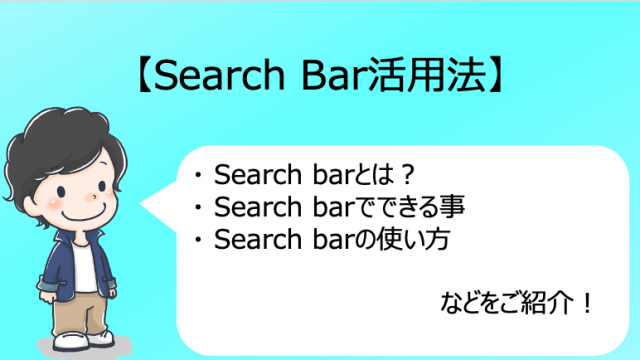






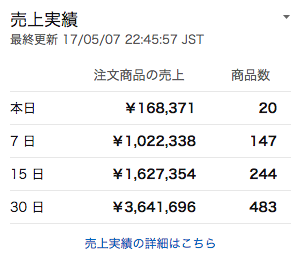 週2仕入で
週2仕入で